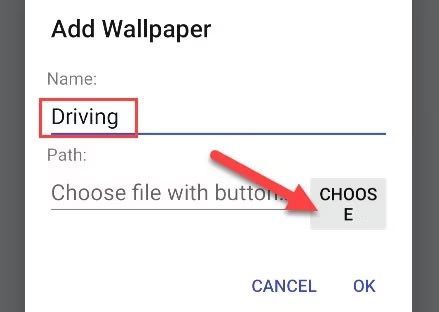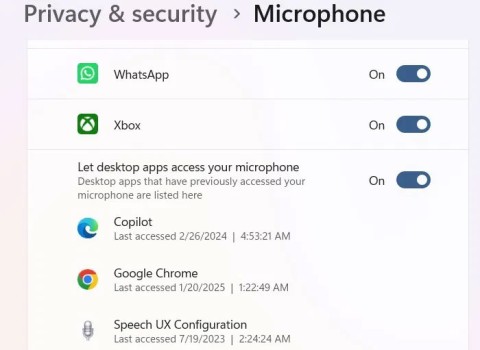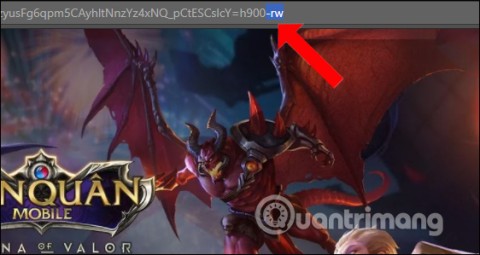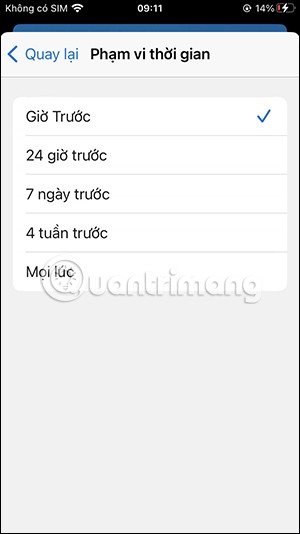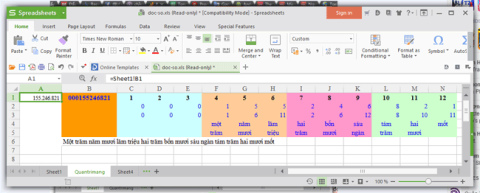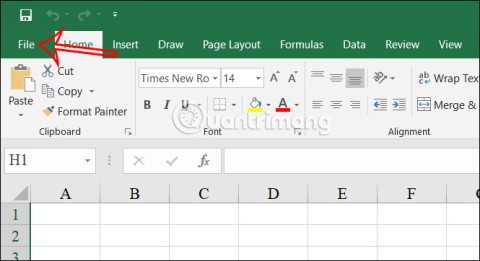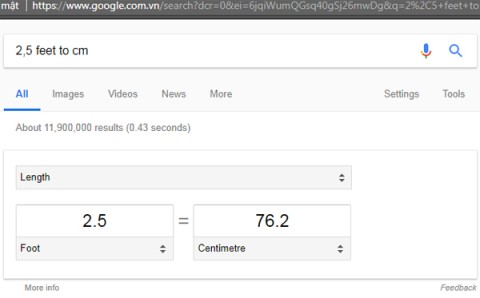كيفية تحويل Live Photo إلى Boomerang على iPhone

بالإضافة إلى حفظ Live Photos كمقاطع فيديو على iPhone، يمكن للمستخدمين تحويل Live Photos إلى Boomerang على iPhone بكل بساطة.
يُعتبر Windows 11 جميلًا وأكثر إرضاءً من الناحية الجمالية من Windows 10. ومع ذلك، لا يحب الجميع الأشياء الجديدة التي يجلبها Windows 11. إذا قمت بالترقية إلى Windows 11 ولكنك لا تحب واجهته ولا تريد العودة إلى Windows 10، فيمكنك تجربة طريقة التخصيص أدناه.
لم تعد عملية تخصيص الواجهة، المعروفة أيضًا بالواجهة المخصصة، شائعة كما كانت من قبل. ومع ذلك، فهو مفيد في حالة رغبتك في تحديث جهاز الكمبيوتر الخاص بك. في هذه المقالة، سيرشدك WebTech360 إلى كيفية تخصيص واجهة Windows 11 لتتناسب مع macOS.

فيديو تعليمي حول تخصيص واجهة Windows 11 لتصبح macOS تم إعداده بواسطة قناة Tech Rifle على YouTube. لكي تنجح، سوف تحتاج إلى الجمع بين برامج وأدوات وموضوعات مخصصة مختلفة. تتطلب هذه العملية منك أن تكون دقيقًا ومحددًا. إذا كانت خطوة واحدة خاطئة، فلن تكون النتيجة كما هو متوقع أو ستفشل عملية التثبيت.
الأشياء التي تحتاج إلى تحضيرها قبل الشروع في تخصيص واجهة Windows 11 إلى macOS:
الخطوات هي كما يلي:
الخطوة 1 : إنشاء نقطة استعادة النظام
يجب عليك القيام بهذه الخطوة حتى تتمكن من العودة بسرعة إلى Windows 11 إذا لم تعجبك واجهة macOS التي أنت على وشك تثبيتها. تعرف على المزيد حول كيفية إنشاء نظام Windows واستعادته في المقالة التالية:
الخطوة 2 : تنزيل SecureUxTheme
يمكنك الوصول إلى الرابط المثبت أعلاه ثم تنزيل أداة ThemeTool.exe. بعد ذلك، ستحتاج إلى نسخ هذه الأداة إلى محرك الأقراص C وتشغيلها كمسؤول. قم بتحديد الخيارين HookSystemSettings و Hook LogonUI ثم انقر فوق Install.
بعد اكتمال عملية التثبيت، انقر فوق تأكيد لإعادة تشغيل الجهاز.
الخطوة 3 : تنزيل وتثبيت سمات LIT3 وBIB3
قم بالوصول إلى الرابط المثبت أعلاه لتنزيل الموضوعين اللازمين لعملية التثبيت: LIT3 وBIB3. بعد التنزيل، قم بفك ضغط الموضوعين والوصول إلى مجلدات موضوعات Windows، ثم انسخ ملفات الموضوع الخاصة بنظام macOS إلى C:\Windows\Resources\Themes. شاهد الفيديو أدناه لفهم العملية بشكل أفضل.
بعد النسخ، استمر في فتح ملف ThemeTool.exe وانقر فوق أسماء الملفات التي قمت بنسخها للتو في المربع الموجود على اليسار، ثم انقر فوق Patch. بعد اكتمال عملية التصحيح ، انقر فوق LIT3 Mac لتحديده ثم انقر فوق تطبيق. انتظر لحظة حتى يتم تطبيق السمة على النظام.
الخطوة 4 : تنزيل ملف تخصيص واجهة Tech Rife
هذا هو ملف Tech Rife المخصص الذي تقوم بفك ضغطه بعد التنزيل. أولاً، افتح المجلد المرقم 1 ثم افتح ملف 7TSP GUI.exe بحقوق المسؤول. في واجهة الأداة، حدد حزمة الإعلانات المخصصة ثم ابحث عن المجلد المرقم 1 في الملف الذي تم تنزيله وحدد 7tsp Big Sur LightMode. انقر فوق "بدء التصحيح" وانتظر حتى تكمل الأداة عملها. بعد إعادة تشغيل جهاز الكمبيوتر الخاص بك، ستلاحظ أن أيقونات المجلد والمحرك قد تحولت إلى macOS.
الخطوة 5 : قم بتنزيل StartAllBack وتشغيله ثم قم بتكوينه كما هو موضح في الفيديو.
الخطوة 6 : حرك زر التحكم بالنافذة إلى اليسار واضبط مؤشر الماوس
في هذا القسم، يجب عليك فتح Run، ثم كتابة shell:startup لوضع ملف Leftsider في المجلد الذي يحتوي على البرامج التي تبدأ مع Windows.
من هذه الخطوة فصاعدًا، ما عليك سوى اتباع الإرشادات الموجودة في الفيديو أدناه:
فيديو يوضح عملية تخصيص واجهة Windows 11 إلى macOS:
حظ سعيد!
بالإضافة إلى حفظ Live Photos كمقاطع فيديو على iPhone، يمكن للمستخدمين تحويل Live Photos إلى Boomerang على iPhone بكل بساطة.
سواء كنت تريد تحويل صورتك إلى لوحة مائية أو لوحة زيتية أو أي نوع آخر من اللوحات، فإليك كيفية إنشاء التأثير باستخدام Generative Fill في Photoshop.
لا يزال بإمكان التلفزيون العادي أن يتعلم حيلًا جديدة باستخدام بعض الأدوات ويصبح أفضل من التلفزيون الذكي باهظ الثمن في دقائق.
سوف يوضح لك هذا البرنامج التعليمي كيفية تحويل صورة بسهولة إلى رسم بالقلم الرصاص باستخدام Adobe Photoshop.
هل تشعر بالملل من الخلفيات الثابتة على هاتفك؟ جرب هذه الطريقة لتحويل مقاطع الفيديو إلى خلفيات جميلة لنظام Android.
اتبع الخطوات التالية لإعداد التعرف على الكلام على الكمبيوتر المحمول أو الكمبيوتر الشخصي الذي يعمل بنظام Windows.
يتضمن نظامي macOS Catalina وiPadOS دعمًا لميزة جديدة تسمى Sidecar، وهي مصممة للسماح لك باستخدام جهاز iPad كشاشة ثانوية لجهاز Mac.
لتحويل صور WebP إلى تنسيقات PNG وJPG، يمكننا القيام بذلك بعدة طرق مختلفة، مثل القيام بذلك مباشرة على عنوان URL للصورة أو باستخدام أدوات تحويل الصور.
لمزيد من الراحة في استخدام Gmail، يمكنك تحويل Gmail إلى تطبيق على جهاز الكمبيوتر الخاص بك دون الحاجة إلى الوصول إليه يدويًا بعد الآن.
سيوضح لك هذا البرنامج التعليمي طريقة سريعة وسهلة لإضافة تأثير اللون الأحادي اللون إلى صورة باستخدام Adobe Photoshop.
تحويل الأرقام إلى كلمات في Excel، تحويل المبالغ إلى كلمات مع إصدارات Excel من 2003 إلى 2016، Excel مجاني مثل WPS Office، لا حاجة لتثبيت الوظائف الإضافية، يدعم كل من الإصدارات 32 بت و 64 بت.
إذا كنت تفتقد المظهر والمظهر المألوفين لنظام التشغيل Windows 10، فيمكنك استعادة قائمة "ابدأ" وشريط المهام والعناصر المألوفة الأخرى من خلال بعض التعديلات البسيطة.
أثناء عملية معالجة وإدخال جداول البيانات في Excel، ستكون هناك بيانات تحتاج إلى تحويلها من أرقام إلى كلمات. للقيام بذلك بسرعة، بدلاً من الاضطرار إلى الكتابة يدويًا، يمكنك استخدام بعض الأدوات المذكورة في المقالة أدناه.
كم متر في القدم الواحد؟ إذا كنت لا تعرف، دعنا نجد الإجابة معًا!
ما هو VPN، وما هي مزاياه وعيوبه؟ لنناقش مع WebTech360 تعريف VPN، وكيفية تطبيق هذا النموذج والنظام في العمل.
لا يقتصر أمان Windows على الحماية من الفيروسات البسيطة فحسب، بل يحمي أيضًا من التصيد الاحتيالي، ويحظر برامج الفدية، ويمنع تشغيل التطبيقات الضارة. مع ذلك، يصعب اكتشاف هذه الميزات، فهي مخفية خلف طبقات من القوائم.
بمجرد أن تتعلمه وتجربه بنفسك، ستجد أن التشفير سهل الاستخدام بشكل لا يصدق وعملي بشكل لا يصدق للحياة اليومية.
في المقالة التالية، سنقدم العمليات الأساسية لاستعادة البيانات المحذوفة في نظام التشغيل Windows 7 باستخدام أداة الدعم Recuva Portable. مع Recuva Portable، يمكنك تخزينها على أي وحدة تخزين USB مناسبة، واستخدامها وقتما تشاء. تتميز الأداة بصغر حجمها وبساطتها وسهولة استخدامها، مع بعض الميزات التالية:
يقوم برنامج CCleaner بالبحث عن الملفات المكررة في بضع دقائق فقط، ثم يسمح لك بتحديد الملفات الآمنة للحذف.
سيساعدك نقل مجلد التنزيل من محرك الأقراص C إلى محرك أقراص آخر على نظام التشغيل Windows 11 على تقليل سعة محرك الأقراص C وسيساعد جهاز الكمبيوتر الخاص بك على العمل بسلاسة أكبر.
هذه طريقة لتقوية نظامك وضبطه بحيث تحدث التحديثات وفقًا لجدولك الخاص، وليس وفقًا لجدول Microsoft.
يوفر مستكشف ملفات Windows خيارات متعددة لتغيير طريقة عرض الملفات. ما قد لا تعرفه هو أن أحد الخيارات المهمة مُعطّل افتراضيًا، مع أنه ضروري لأمان نظامك.
باستخدام الأدوات المناسبة، يمكنك فحص نظامك وإزالة برامج التجسس والبرامج الإعلانية والبرامج الضارة الأخرى التي قد تكون مختبئة في نظامك.
فيما يلي قائمة بالبرامج الموصى بها عند تثبيت جهاز كمبيوتر جديد، حتى تتمكن من اختيار التطبيقات الأكثر ضرورة والأفضل على جهاز الكمبيوتر الخاص بك!
قد يكون من المفيد جدًا حفظ نظام تشغيل كامل على ذاكرة فلاش، خاصةً إذا لم يكن لديك جهاز كمبيوتر محمول. ولكن لا تظن أن هذه الميزة تقتصر على توزيعات لينكس - فقد حان الوقت لتجربة استنساخ نظام ويندوز المُثبّت لديك.
إن إيقاف تشغيل بعض هذه الخدمات قد يوفر لك قدرًا كبيرًا من عمر البطارية دون التأثير على استخدامك اليومي.
Ctrl + Z هو مزيج مفاتيح شائع جدًا في ويندوز. يتيح لك Ctrl + Z التراجع عن إجراءات في جميع أقسام ويندوز.
تُعدّ الروابط المختصرة مفيدةً لإزالة الروابط الطويلة، لكنها تُخفي أيضًا وجهتها الحقيقية. إذا كنت ترغب في تجنّب البرامج الضارة أو التصيّد الاحتيالي، فإنّ النقر العشوائي على هذا الرابط ليس خيارًا حكيمًا.
بعد انتظار طويل، تم إطلاق التحديث الرئيسي الأول لنظام التشغيل Windows 11 رسميًا.